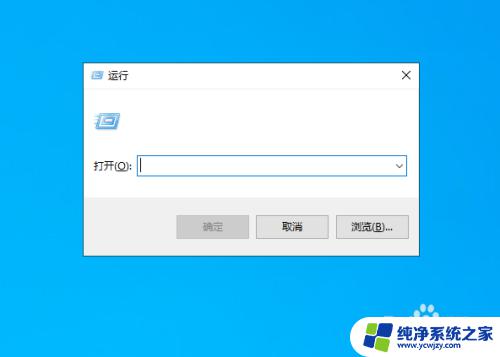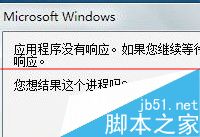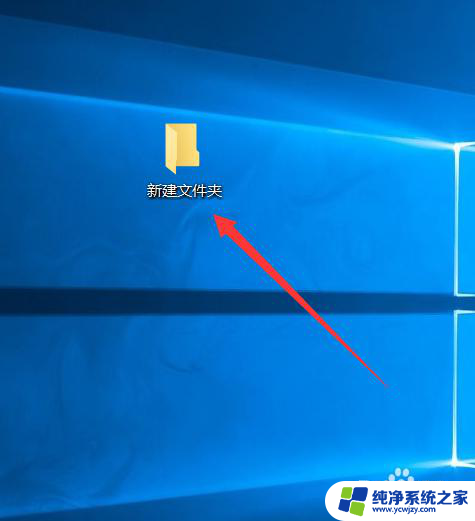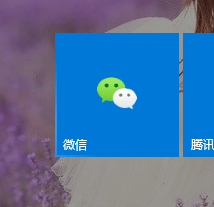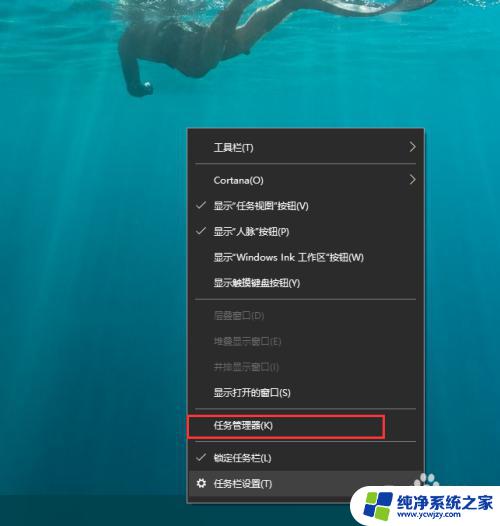win10文件夹老是无响应 win10打开文件夹无响应卡死的常见解决办法
当我们在使用Windows 10时,经常会遇到一个令人沮丧的问题:打开文件夹时出现无响应或卡死的情况,这个问题可能会导致我们的工作效率大打折扣,甚至让我们感到愤怒和无助。幸运的是针对这个常见的问题,我们有一些简单而有效的解决办法。在本文中我们将介绍一些解决这个问题的方法,帮助您轻松应对Win10文件夹无响应的困扰。无论您是普通用户还是技术专家,都能从本文中获得一些有用的技巧和建议,让您的Windows 10系统更加稳定和高效。
解决办法:1.首先,我们进入到“我的电脑”,在菜单栏中点击“选项”;
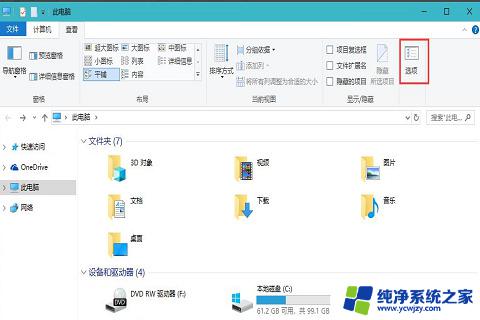
2.然后,在文件夹选项中,切换到“查看”,在高级设置中,找到“始终显示图标,从不显示缩略图”选项,勾选它;
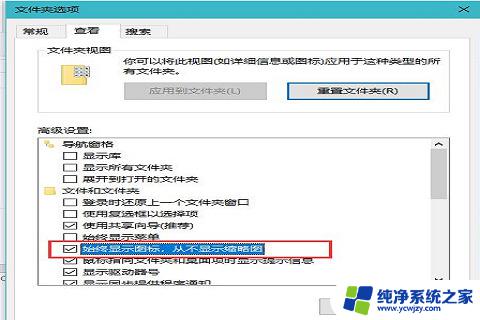
3.另外Win10系统自带的Windows Defender杀毒软件在你打开一个文件夹时会自动进行扫描,造成打开缓慢假死。进入windows设置,点击“安全与更新”;
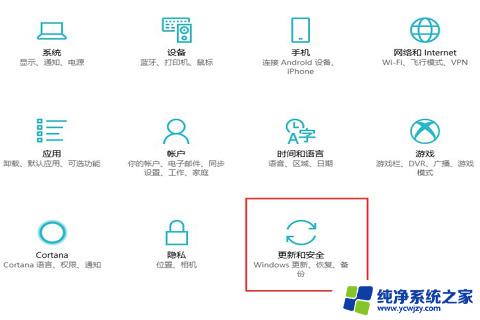
4..另外还要可以取消文件夹中文件内容的索引,在出现假死问题的文件夹上点击右键“属性”。在常规选项卡中点选“高级”,取消勾选“除了文件属性外,还允许索引此此文件夹中文件的内容”;
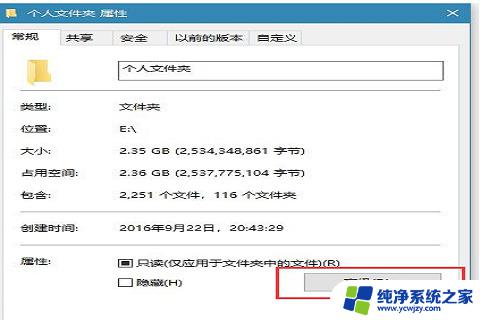
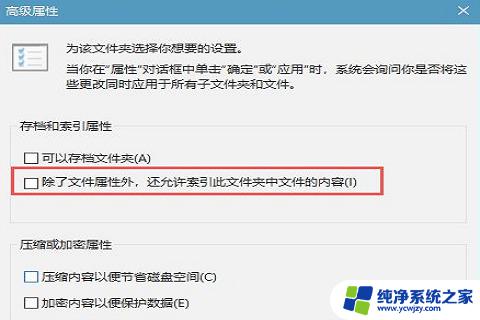
5.最后,除了对文件夹取消文件夹中文件内容的索引。还要可以对驱动器,同样在驱动器属性,在常规选项卡取消勾选“除了文件属性外,还允许索引此此文件夹中文件的内容”,就可以了。
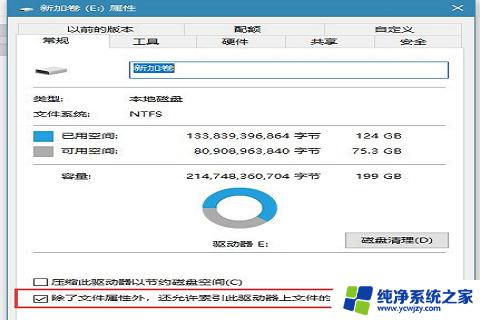
以上就是解决win10文件夹经常无响应的全部内容,如果你也遇到了同样的问题,请参照上面的方法来处理,希望对大家有所帮助。